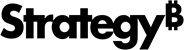Strategy ONE
Implantar manualmente Library em um servidor Linux
Configuração do servidor de colaboração
Se MicroStrategy Library Web utilizará recursos de colaboração, execute as etapas a seguir para configurar manualmente o Collaboration Server.
-
Navegue até o diretório de instalação do Collaboration Server e abra o arquivo config.json arquivo.
{INSTALL_PATH}/CollaborationServer
-
Edite o config.json arquivo no seguinte formato:
Copiar{
"port": < Collaboration Server port number >,
"dataSource": {
"username": {POSTGRES_USERNAME},
"password": {POSTGRES_ENCRYPTED_PASSWORD},
"port": {POSTGRES_PORT},
"encryptionKeyFile": {ENCRYPTION_KEY_FILE}
},
"authorizationServerUrl": "{PROTOCOL}://{LIBRARY_HOSTNAME}:{LIBRARY_PORT}/MicroStrategyLibrary/api"
}Talvez seja necessário definir mais configurações no config.json arquivo. Ver Configurando o Collaboration Server Para maiores informações.
-
Reinicie o Collaboration Server e acesse {PROTOCOL}://{COLLAB_SERVER_HOSTNAME}:{COLLAB_SERVER_PORT}/status verificar.
Implantar Library aplicativo web
As etapas a seguir pressupõem que o serviço Tomcat foi iniciado.
- Aberto
<TOMCAT_INSTALLATION_DIRECTORY>/webappse cole o copiadoMicroStrategyLibrary.wararquivo. - Uma vez que o
MicroStrategyLibrarypasta for criada, acesse o Painel de Controle de Administração da Biblioteca:{PROTOCOL}://<FQDN>:<port>/MicroStrategyLibrary/admincom credenciais de administrador do Tomcat. - No painel do Library Server, em Security Settings, crie uma "chave secreta".
- Configure as conexões do Library Server, do Intelligence Server e do Collaboration Server.
- Reinicie o serviço Tomcat e acesse
{PROTOCOL}://<FQDN>:<port>/MicroStrategyLibrarypara verificar.